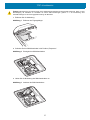Zebra TC57–Touch-Computer Bedienungsanleitung
- Typ
- Bedienungsanleitung

Touch-Computer
TC57
Kurzübersicht
MN-003234-03DE Rev. A

TC57– Kurzübersicht
2
Copyright
ZEBRA und der stilisierte Zebrakopf sind in vielen Ländern eingetragene Marken von Zebra Technologies
Corporation. Alle anderen Marken sind das Eigentum ihrer jeweiligen Inhaber. ©2019 Zebra Technologies
Corporation und/oder Tochterunternehmen. Alle Rechte vorbehalten.
URHEBERRECHTE UND MARKEN: Ausführliche Informationen zu Urheberrecht und Marken finden Sie unter
www.zebra.com/copyright
.
GARANTIE: Vollständige Informationen zur Garantie sind unter www.zebra.com/warranty
zu finden.
LIZENZVEREINBARUNG FÜR DEN ENDBENUTZER: Ausführliche EULA-Informationen sind unter
www.zebra.com/eula
zu finden.
Nutzungsbedingungen
Urheberrechtshinweis
Diese Bedienungsanleitung enthält eigentumsrechtlich geschützte Informationen von Zebra Technologies
Corporation und deren Tochterunternehmen („Zebra Technologies“). Sie dient ausschließlich zur Information
und zur Verwendung durch Parteien, die die hier beschriebene Ausrüstung verwenden und warten. Derartige
urheberrechtlich geschützte Informationen dürfen ohne ausdrückliche schriftliche Genehmigung von
Zebra Technologies weder verwendet, reproduziert noch an Dritte weitergegeben werden.
Produktverbesserungen
Die kontinuierliche Verbesserung von Produkten gehört zur Firmenpolitik von Zebra Technologies.
Alle Spezifikationen und Designs können ohne vorherige Ankündigung geändert werden.
Haftungsausschluss
Zebra Technologies ergreift Maßnahmen, um sicherzustellen, dass die veröffentlichten technischen Vorgaben
und Handbücher korrekt sind. Es können jedoch Fehler auftreten. Zebra Technologies behält sich das Recht
zur Korrektur solcher Fehler vor und schließt jegliche Haftung für daraus entstandene Schäden aus.
Haftungsbeschränkung
In keinem Fall haftet Zebra Technologies oder eine Person, die an der Entwicklung, Produktion oder Lieferung
des beiliegenden Produkts (einschließlich Hardware und Software) beteiligt war, für Schäden jeglicher Art
(einschließlich ohne Einschränkung für Folgeschäden wie entgangenem Gewinn, Geschäftsunterbrechung
oder Verlust von Geschäftsinformationen), die aus der Verwendung, dem Ergebnis der Verwendung oder der
Nichtverwendbarkeit des Produkts entstehen, selbst wenn Zebra Technologies von der Möglichkeit solcher
Schäden unterrichtet wurde. Einige Rechtsgebiete lassen den Ausschluss oder die Beschränkung von
Neben- oder Folgeschäden nicht zu, sodass die oben aufgeführten Ausschlüsse und Beschränkungen
möglicherweise nicht für Sie gelten.
Feedback zur Dokumentation
Wenn Sie Kommentare, Fragen oder Vorschläge zu dieser Anleitung haben, senden Sie eine E-Mail an
.

TC57– Kurzübersicht
3
Merkmale
Einsetzen einer microSD-Karte
Der microSD-Kartensteckplatz stellt einen sekundären, nicht flüchtigen Speicher bereit. Der Steckplatz
befindet sich unter dem Akku. Weitere Informationen entnehmen Sie bitte der mit der Karte gelieferten
Dokumentation. Beachten Sie die Verwendungsempfehlungen des Herstellers.
Sendetaste (PTT)
Scantaste
Mikrofon
Schnittstellenanschluss
Touchscreen
Lichtsensor
Lade-/Benachrichtigungs-LED
Mikrofon
Datenerfassungs-LED
Kamera an der
Vorderseite
ActiveEdge Touch Zone
ActiveEdge Touch Zone
Empfänger
Näherungssensor
Programmierbare
Taste
Entriegelungstaste für
Akku
Entriegelungstaste für Akku
Lautstärketaste
Kamerablitz
Scanfenster
Scantaste
Kamera an der Rückseite
Ein-/Aus-Taste
Kopfhörerbuchse
Akku
Mikrofon
NFC-Antenne
Lautsprecher

TC57– Kurzübersicht
4
VORSICHT:Beachten Sie die Vorkehrungen gegen elektrostatische Entladungen (Electrostatic Discharge, ESD), um eine
Beschädigung der microSD-Karte zu vermeiden. Zu diesen ESD-Vorkehrungen gehören u. a. die Verwendung einer
Antistatikunterlage und die ordnungsgemäße Erdung des Benutzers.
1. Entfernen Sie die Abdeckung.
2. Schieben Sie die Abdeckung des microSD-Kartenhalters in die Position „Offen“.
3. Heben Sie die Abdeckung des microSD-Kartenhalters an.
4. Legen Sie die microSD-Karte in den Kartenhalter ein. Vergewissern Sie sich dabei, dass Sie die Karte in
die Halterungen an den beiden Seiten der Abdeckung schieben.

TC57– Kurzübersicht
5
5. Schließen Sie die Abdeckung des microSD-Kartenhalters.
6. Schieben Sie die Abdeckung des microSD-Kartenhalters in die Position „Gesperrt“.
V
ORSICHT:Die Abdeckung muss wieder eingesetzt werden und festsitzen, um eine angemessene Abdichtung der
Vorrichtung sicherzustellen.
7.
Bringen Sie die Abdeckung wieder an.
Einsetzen der SIM-Karte
HINWEIS: Verwenden Sie nur eine Nano-SIM-Karte. Gilt nicht für TC57JO.

TC57– Kurzübersicht
6
VORSICHT:Beachten Sie die Vorkehrungen gegen elektrostatische Entladungen (Electrostatic Discharge, ESD), um eine
Beschädigung der SIM-Karte zu vermeiden. Zu diesen ESD-Vorkehrungen gehören u. a. die Verwendung einer
Antistatikunterlage und die ordnungsgemäße Erdung des Benutzers.
1. Entfernen Sie die Abdeckung.
Abbildung 1 Entfernen der Zugangsklappe
2. Schieben Sie den SIM-Kartenhalter in die Position „Entsperren“.
Abbildung 2 Entriegeln des SIM-Kartenhalters
3. Heben Sie die Abdeckung des SIM-Kartenhalters an.
Abbildung 3 Anheben des SIM-Kartenhalters

TC57– Kurzübersicht
7
4. Legen Sie die Nano-SIM-Karte mit den Kontakten nach unten in den Kartenhalter.
Abbildung 4 Einlegen der SIM-Karte in den Halter
5. Schließen Sie die Abdeckung des SIM-Kartenhalters.
Abbildung 5 Schließen der Abdeckung des SIM-Kartenhalters
6. Schieben Sie die Abdeckung des SIM-Kartenhalters in die Position „Gesperrt“.
Abbildung 6 Verriegeln der Abdeckung des SIM-Kartenhalters
V
ORSICHT:Die Abdeckung muss wieder eingesetzt werden und festsitzen, um eine angemessene Abdichtung der
Vorrichtung sicherzustellen.

TC57– Kurzübersicht
8
7. Bringen Sie die Abdeckung wieder an.
Abbildung 7 Schließen der Abdeckung
Einlegen des Akkus
HINWEIS: Vom Benutzer vorgenommene Änderungen am Gerät, insbesondere im Akkufach, wie beispielsweise Etiketten,
Asset-Tags, Gravuren, Sticker usw., können die angestrebte Leistung des Geräts oder von Zubehörteilen beeinträchtigen.
Leistungsniveaus wie z. B. Abdichtungen (Schutzklasse (IP)), Schlagleistung (Sturz- und Fallfestigkeit), Funktionalität,
Temperaturbeständigkeit usw. können möglicherweise beeinträchtigt werden. Platzieren Sie KEINE Etiketten, Asset-Tags,
Gravuren, Sticker o. Ä. im Akkufach.
1.
Setzen Sie den Akku mit dem unteren Ende zuerst in das Akkufach an der Rückseite des Geräts ein.
Abbildung 8 Einsetzen des Akkus mit dem unteren Ende in das Akkufach
2. Drücken Sie den Akku nach unten in das Akkufach, bis die Akkuentriegelungen hörbar einrasten.

TC57– Kurzübersicht
9
Aufladen des Geräts
Verwenden Sie eines der folgenden Zubehörteile, um das Gerät und/oder den Ersatzakku aufzuladen.
Aufladen des Geräts
HINWEIS: Befolgen Sie die im TC57-Benutzerhandbuch beschriebenen Richtlinien zur Akkusicherheit.
Akku: >
15.48 Wattstunden (typisch) / > 4.150 mAh PowerPrecision+ Lithium-Ionen-Akku
1. Zum Aufladen des Hauptakkus verbinden Sie das Ladezubehör mit der entsprechenden Stromquelle.
2. Setzen Sie das Gerät in die Ladestation ein, oder schließen Sie ein Kabel an. Das Gerät schaltet sich ein und
beginnt mit dem Ladevorgang. Die Lade-/Benachrichtigungs-LED zeigt durch orangefarbenes Blinklicht an,
dass der Ladevorgang erfolgt. Bei voll aufgeladenem Zustand wechselt die LED zu grünem Dauerlicht.
Der Akku wird bei vollständiger Entladung in ca. 2,5 Stunden zu 90 % und in ca. drei Stunden zu 100 %
geladen. Meistens reicht es für den täglichen Gebrauch, wenn der Akku zu 90 % geladen ist. Mit einem
vollständig geladenen Akku lässt sich das Gerät ca. 14 Stunden betreiben. Verwenden Sie ausschließlich
Ladezubehör und Akkus von Zebra für optimale Ladeergebnisse. Laden Sie den Akku bei Raumtemperatur,
und versetzen Sie das Gerät dafür in den Ruhemodus.
Laden des Ersatzakkus
1. Setzen Sie einen Ersatzakku in die Ladestation für Ersatzakkus ein.
2. Vergewissern Sie sich, dass der Akku richtig eingesetzt wurde.
Die Lade-LED des Ersatzakkus blinkt, was bedeutet, dass der Akku geladen wird. In Tabelle 2 finden Sie
die Bedeutung der Ladeanzeigen.
Der Akku wird bei vollständiger Entladung in ca. 2,3 Stunden zu 90 % und in ca. drei Stunden zu 100 %
geladen. Meistens reicht es für den täglichen Gebrauch, wenn der Akku zu 90 % geladen ist. Mit einem
Tabelle 1 Aufladen und Kommunikation
Beschreibung Artikelnummer
Ladevorgang Kommunikation
Akku
(im
Gerät)
Ersatzakk
u
USB Ethernet
Einfach-USB-/
Ladestations-Kit (nur Laden)
CRD-TC51-1SCU-01 Ja Nein Ja Mit optionalem
Modul
Fünffach-Ladestations-Kit
(nur Laden)
CRD-TC51-5SCHG-01 Ja Nein Nein Nein
Vierfach-Ladestations-Kit (nur
Laden) mit Akkuladegerät
CRD-TC51-5SC4B-01 Ja Ja Nein Nein
Fünffach-Ethernet-
Ladestations-Kit
CRD-TC51-5SETH-01 Ja Nein Nein Ja
Vierfach-Akkuladegerät-Kit SAC-TC51-4SCHG-01 Nein Ja Nein Nein
Robustes Lade-/USB-Kabel CBL-TC51-USB1-01 Ja Nein Ja Nein

TC57– Kurzübersicht
10
vollständig geladenen Akku lässt sich das Gerät ca. 14 Stunden betreiben. Verwenden Sie ausschließlich
Ladezubehör und Akkus von Zebra für optimale Ladeergebnisse.
Laden Sie Akkus in einem Temperaturbereich zwischen 5 °C und 40 °C auf. Das Gerät bzw. die Ladestation
führt das Aufladen des Akkus auf sichere und intelligente Weise durch. Bei höheren Temperaturen (z. B. ca.
+37 °C) kann das Gerät oder die Ladestation das Aufladen des Akkus für kürzere Zeiträume abwechselnd
aktivieren und deaktivieren, um den Akku im zulässigen Temperaturbereich zu halten. Das Gerät oder die
Ladestation zeigt per LED an, wenn der Ladevorgang aufgrund von zu hohen Temperaturen deaktiviert wurde.
Tabelle 2 Ladeanzeigen der Lade-/Benachrichtigungs-LED
Status LED Bedeutung
Aus Gerät wird nicht aufgeladen. Gerät wurde nicht richtig
in die Ladestation eingesetzt oder nicht mit einer
Stromquelle verbunden. Die Ladestation ist nicht an
die Stromversorgung angeschlossen.
Langsam gelb blinkendes Licht
(1 Blinksignal alle 4 Sekunden)
Gerät wird aufgeladen.
Langsam rot blinkendes Licht
(1 Blinksignal alle 4 Sekunden)
Gerät wird geladen; der Akku hat jedoch das
Ende seiner Lebensdauer erreicht.
Grünes Licht Ladevorgang abgeschlossen.
Rotes Licht Ladevorgang abgeschlossen, aber der Akku ist am
Ende seiner Nutzungsdauer.
Schnelles gelbes Blinklicht
(2 Blinksignale pro Sekunde)
Fehler beim Laden, z. B.:
• Die Temperatur ist zu hoch oder zu niedrig.
• Der Ladevorgang dauert schon zu lange und wurde
nicht abgeschlossen (i. d. R. acht Stunden).
Schnelles rotes Blinklicht (2 Blinksignale
pro Sekunde)
Fehler beim Laden, aber der Akku ist am Ende seiner
Nutzungsdauer, z. B.:
• Die Temperatur ist zu hoch oder zu niedrig.
• Der Ladevorgang dauert schon zu lange und wurde
nicht abgeschlossen (i. d. R. acht Stunden).

TC57– Kurzübersicht
11
Einfach-USB-/Ladestations-Kit (nur Laden)
LED für die
Stromversorgung

TC57– Kurzübersicht
12
Fünffach-Ladestation (nur Laden)
LED für die Stromversorgung
Ladesteckplatz des
Geräts

TC57– Kurzübersicht
13
Vierfach-Ladestation (nur Laden) mit Akkuladegerät
Lade-LED für
Ersatzakku
LED für die Stromversorgung
Steckplatz für
Ersatzakku
Ladesteckplatz des
Geräts

TC57– Kurzübersicht
14
Fünffach-Ethernet-Ladestation
Vierfach-Akkuladegerät
1000-LED
Ladesteckplatz des
Geräts
100/100-LED
Ladezustands-LEDs
für Ersatzakku (4)
LED für die
Stromversorgung
Steckplatz für
Ersatzakku

TC57– Kurzübersicht
15
Robustes Lade-/USB-Kabel

TC57– Kurzübersicht
16
Scannen
Zum Lesen eines Barcodes ist eine spezielle Scananwendung erforderlich. Über die DataWedge-Anwendung
kann der Benutzer auf dem Gerät den Imager aktivieren, die Barcode-Daten entschlüsseln und anschließend
den Inhalt aufrufen.
1. Stellen Sie sicher, dass auf dem Gerät eine Anwendung geöffnet ist, und sich ein Textfeld im Fokus
befindet (Textcursor in Textfeld).
2. Zielen Sie mit dem Scanfenster oben auf dem Gerät auf einen Barcode.
3. Halten Sie die Scantaste gedrückt.
Das Fadenkreuz aus roter LED wird aktiviert, um Sie beim Zielen zu unterstützen.
H
INWEIS: Wenn sich das Gerät im Entnahmelistenmodus befindet, erfolgt die Decodierung eines Barcodes erst, nachdem
das Fadenkreuz oder der Laserpunkt auf den Barcode zentriert wurde.
4. Achten Sie darauf, dass sich der Barcode innerhalb der durch das Fadenkreuz geformten Randlinien
befindet. Die Punkterfassung wird für eine erhöhte Sichtbarkeit bei hellen Lichtbedingungen verwendet.
Zielmuster

TC57– Kurzübersicht
17
5. Die Datenerfassungs-LED leuchtet grün und ein Signalton ertönt standardmäßig, wenn der Barcode
erfolgreich decodiert wurde.
6. Lassen Sie die Scan-Taste los.
H
INWEIS: Die Decodierung durch den Imager erfolgt in der Regel sofort. Das Gerät wiederholt die erforderlichen Schritte,
um ein digitales Bild eines mangelhaften oder schwer zu lesenden Barcodes zu erstellen, solange die Scantaste gedrückt ist.
7.
Der Inhalt des Barcodes wird im Textfeld angezeigt.
Hinweise zur Ergonomie
Entnahmelistenmodus (Picklist-Mode) mit mehreren Barcodes im Zielmuster
VERMEIDEN STARKER
ÜBERDEHNUNG DES
HANDGELENKS

www.zebra.com
-
 1
1
-
 2
2
-
 3
3
-
 4
4
-
 5
5
-
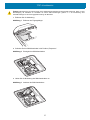 6
6
-
 7
7
-
 8
8
-
 9
9
-
 10
10
-
 11
11
-
 12
12
-
 13
13
-
 14
14
-
 15
15
-
 16
16
-
 17
17
-
 18
18
Zebra TC57–Touch-Computer Bedienungsanleitung
- Typ
- Bedienungsanleitung
Verwandte Artikel
-
Zebra TC51 Bedienungsanleitung
-
Zebra TC57 Bedienungsanleitung
-
Zebra TC52 Bedienungsanleitung
-
Zebra TC8300 Bedienungsanleitung
-
Zebra TC56 Bedienungsanleitung
-
Zebra TC52 Bedienungsanleitung
-
Zebra MC93XX Bedienungsanleitung
-
Zebra TC57 Bedienungsanleitung
-
Zebra WT6300 Bedienungsanleitung
-
Zebra TC72/TC77 Bedienungsanleitung